上一篇文章http://http://blog.csdn.net/stormragewang/article/details/33727127 中由于我使用的CentOS位64位版本,在安装完DiskSim后在运行验证程序时出错,由于昨天给老师出去跑腿去了,耽误了一天,今天来记录下我在新系统下安装DiskSim的过程。
我使用的是VrtualBox 搭建的CentOS的虚拟机,具体的安装过程可以参考网上的相关文章
- http://http://blog.csdn.net/kobe_lzq/article/details/7894718 这篇文章讲解了如何安装CentOS
- http://http://blog.sina.com.cn/s/blog_77b9e7010101hmsx.html 这篇文章讲解了如何在虚拟机和主机间共享文件夹
需要注意的是
- VirtualBox的默认虚拟机的配置信息(主要是虚拟硬盘文件等)默认的是安装在C盘的,这样不是很合理,我么最好在安装虚拟机前就在 “管理 -》 全局设定” 中修改一下。
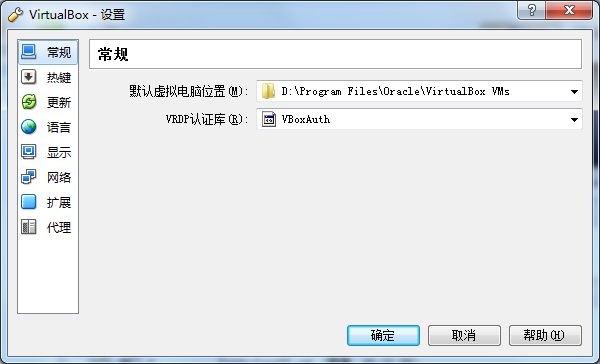
- 在通过 “设备 -》 安装增强功能” 安装完共享文件夹的扩展功能后,我添加共享文件夹的命令如下
[WangZhi@Panda-CentOS ~]$ cd /mnt/
[WangZhi@Panda-CentOS mnt]$ ls
[WangZhi@Panda-CentOS mnt]$ su
Password:
[root@







 本文记录在64位CentOS上安装DiskSim遇到的问题及解决方法,包括使用VirtuaBox搭建虚拟机,参照相关文章进行CentOS安装和虚拟机与主机间共享文件夹的设置。在安装完成后,通过特定命令添加共享文件夹。
本文记录在64位CentOS上安装DiskSim遇到的问题及解决方法,包括使用VirtuaBox搭建虚拟机,参照相关文章进行CentOS安装和虚拟机与主机间共享文件夹的设置。在安装完成后,通过特定命令添加共享文件夹。
 最低0.47元/天 解锁文章
最低0.47元/天 解锁文章















 4330
4330

 被折叠的 条评论
为什么被折叠?
被折叠的 条评论
为什么被折叠?








